Sebenarnya, Zoom dipakai sejak lama sebelum pandemi Covid-19 melanda dunia. Akan tetapi, seiring dengan banyaknya kebijakan Belajar/Bekerja dari Rumah, maka kebutuhan akan pertemuan daring semakin dibutuhkan, termasuk melalui aplikasi Zoom, Google Meet, Webex, Skype dan lain sebagainya.
Tips Menggunakan Zoom
Host/Co-Host dapat berperan untuk menjaga agar pertemuan daring berjalan dengan tertib.
— Tips Pertemuan Daring dengan Zoom
Peserta dapat mengatur agar lebih artistik dengan virtual background/kamera dalam mode landscape, tidak ada feedback suara dan menggunakan laptop yang dicas terus tapi baterai tetap awet.

Admin/Host
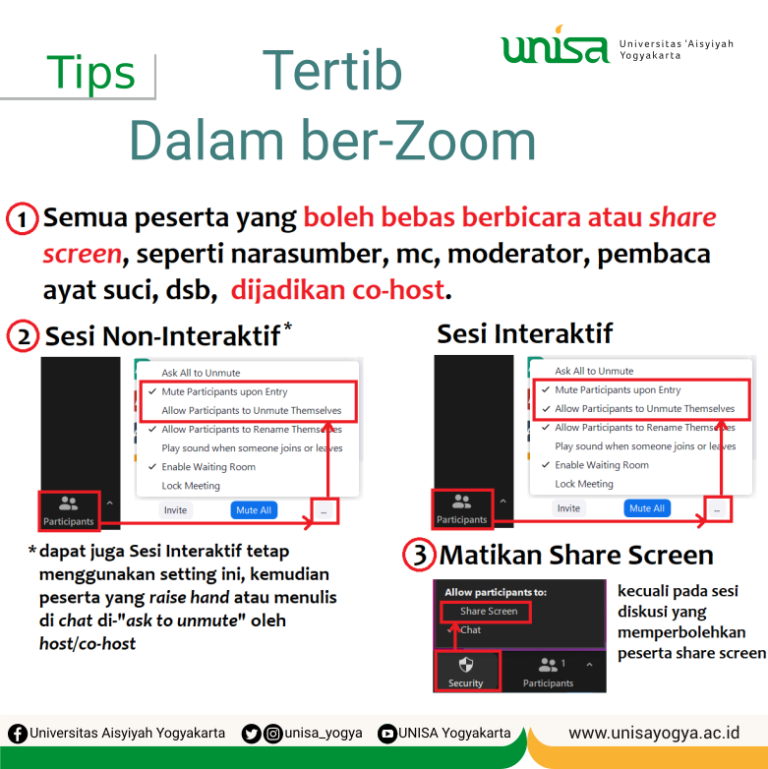
- Semua peserta yang boleh bebas berbicara atau share screen, seperti narasumber, mc, moderator, pembaca ayat suci, dsb, dijadikan co-host
- Opsi participants
- Mute participants upon entry dihidupkan
- Allow participants to unmute themselves
- Sesi non interaktif: dimatikan
dapat juga sesi interaktif tetap menggunakan setting ini, kemudian peserta yang raise hand atau menulis di chat di-“ask to unmute” oleh host/co-host - Sesi interaktif: dihidupkan
- Sesi non interaktif: dimatikan
Umum

- Nama sesuai aturan
Untuk peserta: ketahui aturan penamaan, untuk panitia: membuat aturan penamaan, misal: kelompok/peran_nama. Bertujuan untuk lebih tertib dan memudahkan apabila terjadi pembagian kelompok. - Update software
Gunakan versi terbaru agar dapat menggunakan fitur baru dan perbaikan-perbaikan perangkat lunak, termasuk perbaikan keamanan dan kenyamanan. Sebisa mungkin menggunakan aplikasi, bukan dari perambah (browser). - Cek kuota
Pastikan kuota mencukupi hingga pertemuan selesai (kurang lebih 1 Gb untuk setiap 1 jam) - Cek peralatan
Cek peralatan audio (mikropon, spiker, headset, dll), video (kamera) dan peralatan lainnya. Sediakan cadangan, misalnya baterai cadangan, jaringan cadangan (WiFi dan paket data), dan lain-lain.

Jika ada beberapa peserta yang menghadiri pertemuan di dalam satu tempat di mana di ruangan tersebut tidak ada mic central, maka semua peserta menggunakan headset, tanpa terkecuali
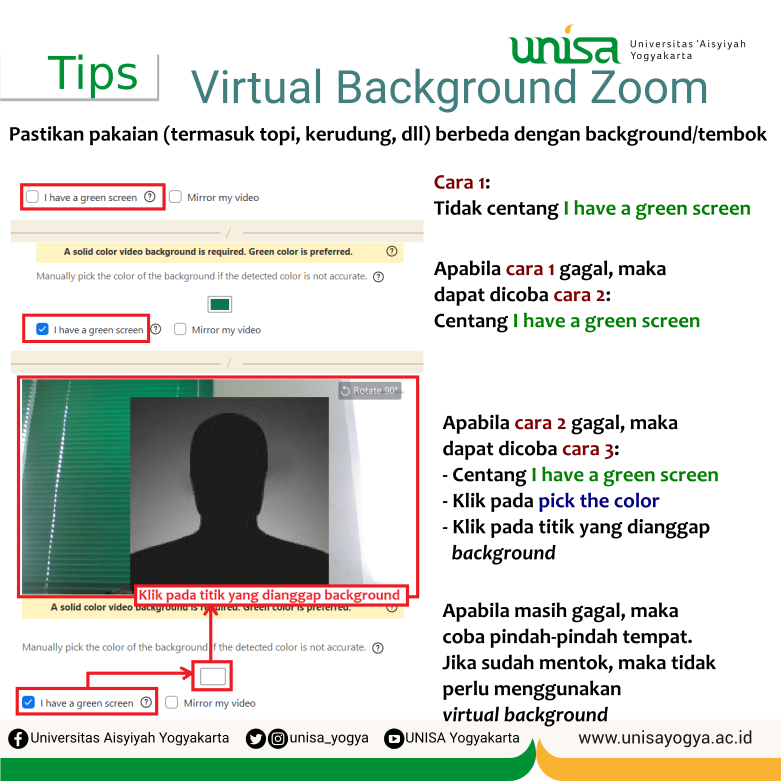
Pastikan pakaian (termasuk topi, kerudung, dll) berbeda dengan background/tembok
- Cara 1:
Tidak centang I have a green screen - Apabila cara 1 gagal, maka dapat dicoba cara 2:
Centang I have a green screen - Apabila cara 2 gagal, maka dapat dicoba cara 3:
- Centang I have a green screen
- Klik paada pick the color
- Klik pada titik yang dianggap background
- Apabila masih gagal, maka coba pindah-pindah tempat. Jika sudah mentok, maka tidak perlu menggunakan virtual background

- Aktifkan mode auto-rotate pada smartphone
- Rebahkan smartphone

Aktifkan mode maximize lifespan battery, selalu cas laptop dan lupakan (tidak perlu lepas-colok cas). Info lebih lanjut dapat dibuka di sini.
